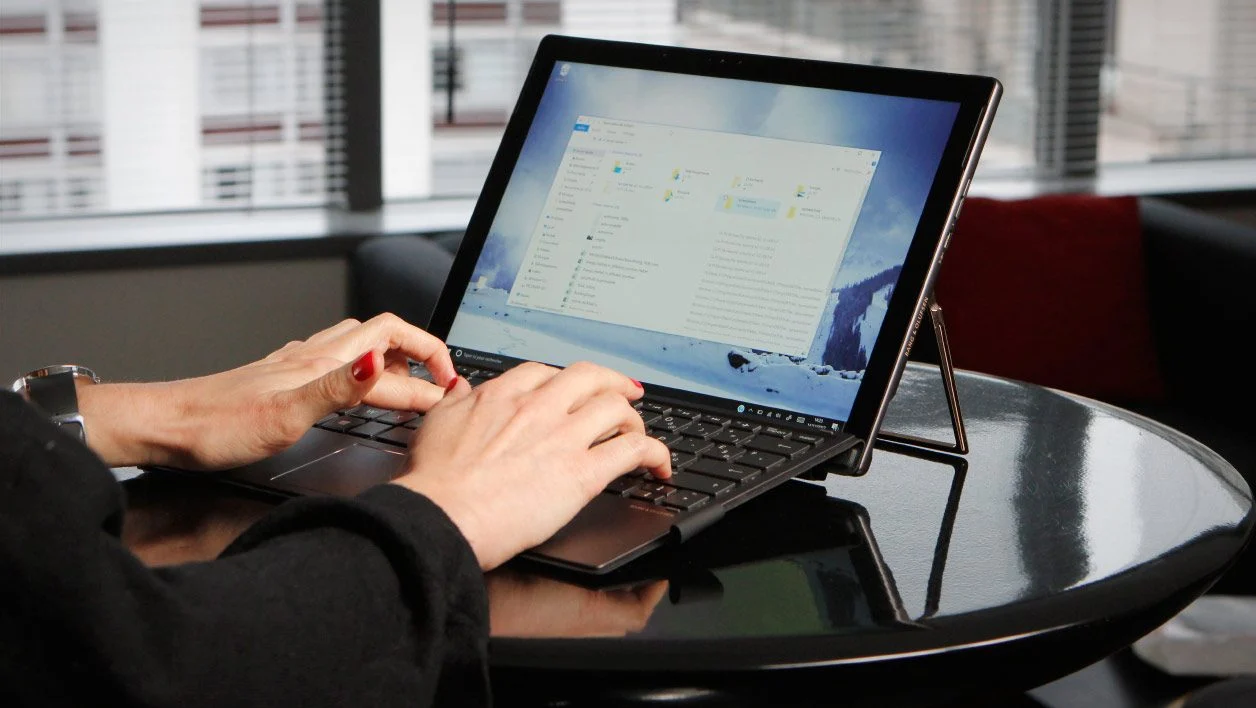Meta 剛剛正式推出了新的社群網路 Threads。該平台在大約一百個國家/地區可用,但尚不符合 GDPR,因此無法在歐洲使用。但是,如果您想在 Android 或 iOS 上測試它,有一個非常簡單的方法可以存取它。
執行緒數,Twitter的競爭對手Meta推出的可用大約一百個國家,但在法國沒有。並且有充分的理由,該應用程式不符合《一般資料保護條例》(GDPR),一項適用於整個歐洲的法規。仔細觀察,Threads 在涉及使用者個人資料時確實顯得特別貪婪。
該應用程式需要 Instagram 帳戶才能連接,需要大量權限才能存取用戶資料。除了從 Instagram 匯入廣告追蹤資料外,它還請求存取裝置上儲存的通訊錄、健康資料、銀行詳細資訊等。只要 Meta 不遵守歐洲法規,Threads 就沒有機會登陸法國領土。
但這並不意味著該應用程式無法從法國存取。因為如果蘋果應用商店或法國的谷歌應用商店沒有提供該應用程序,那麼檢索該應用程式實際上非常容易。而且,錦上添花的是,它在我們的緯度範圍內功能完美,無需使用 VPN 來更改 IP 位址。現在介紹如何在 iOS 和 Android 上存取 Threads。
如何從 Android 智慧型手機存取 Threads?
如果您擁有 Android 智慧型手機,您可以很高興。從法國存取 Threads 所進行的操作是微不足道的。您只需檢索該應用程式的 APK 格式的安裝文件,然後將該應用程式安裝到您的 Android 智慧型手機上。就是這樣。打開後,Threads 將自動偵測您的 Instagram 帳戶是否已在相應的應用程式中連接,然後自動讓您配置您的 Threads 帳戶並訂閱您在 Instagram 上關注的帳戶。
1.允許未知來源
如果您還沒有這樣做,您應該首先允許在您的智慧型手機上安裝來自未知來源的應用程式。
為此,請轉至設定,然後在選單中應用領域,進入選單特殊通道 應用程式。
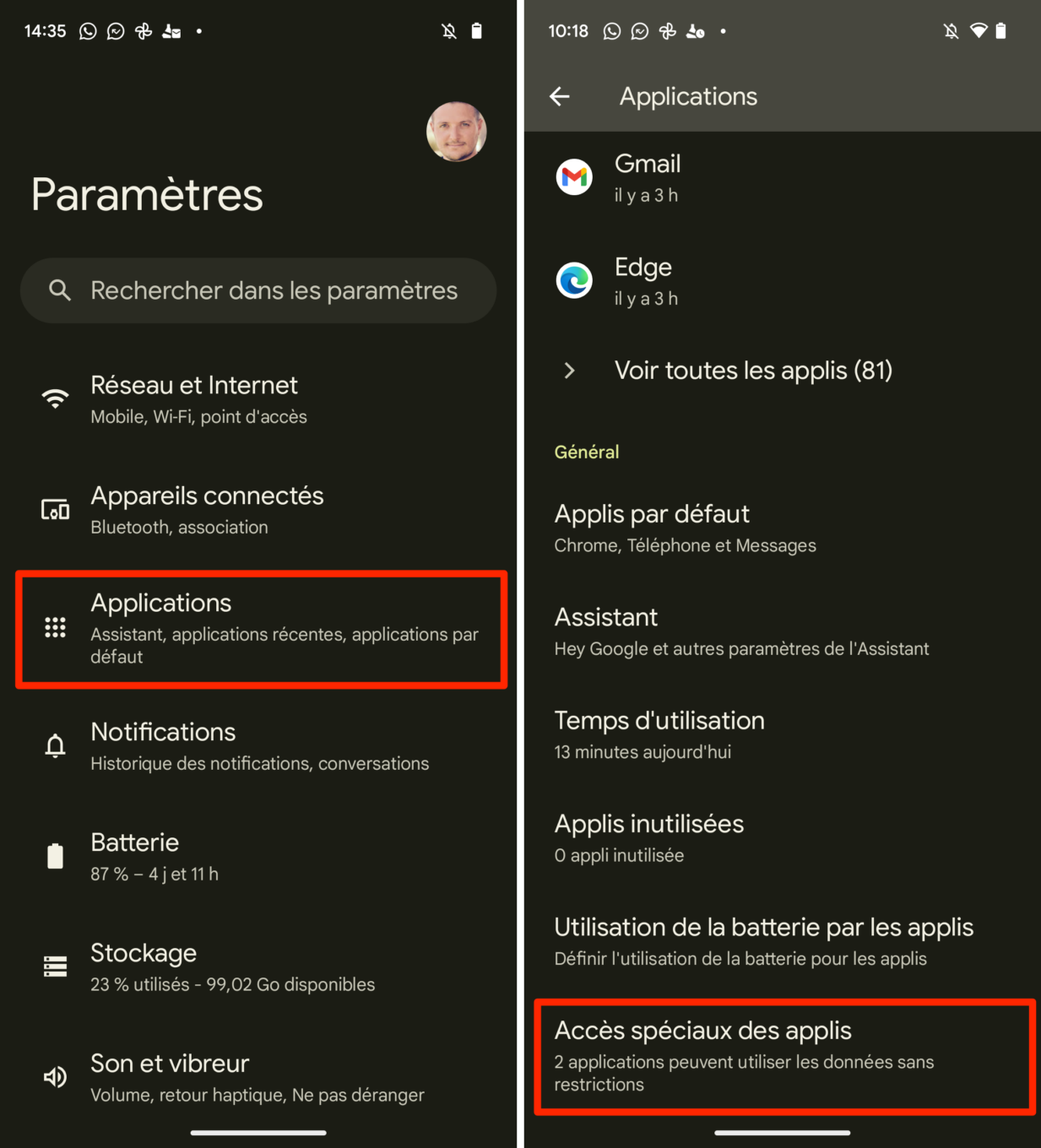
然後選擇安裝未知應用程式, 選擇您常用的網頁瀏覽器或你的文件管理器,並啟動該選項從此來源授權。
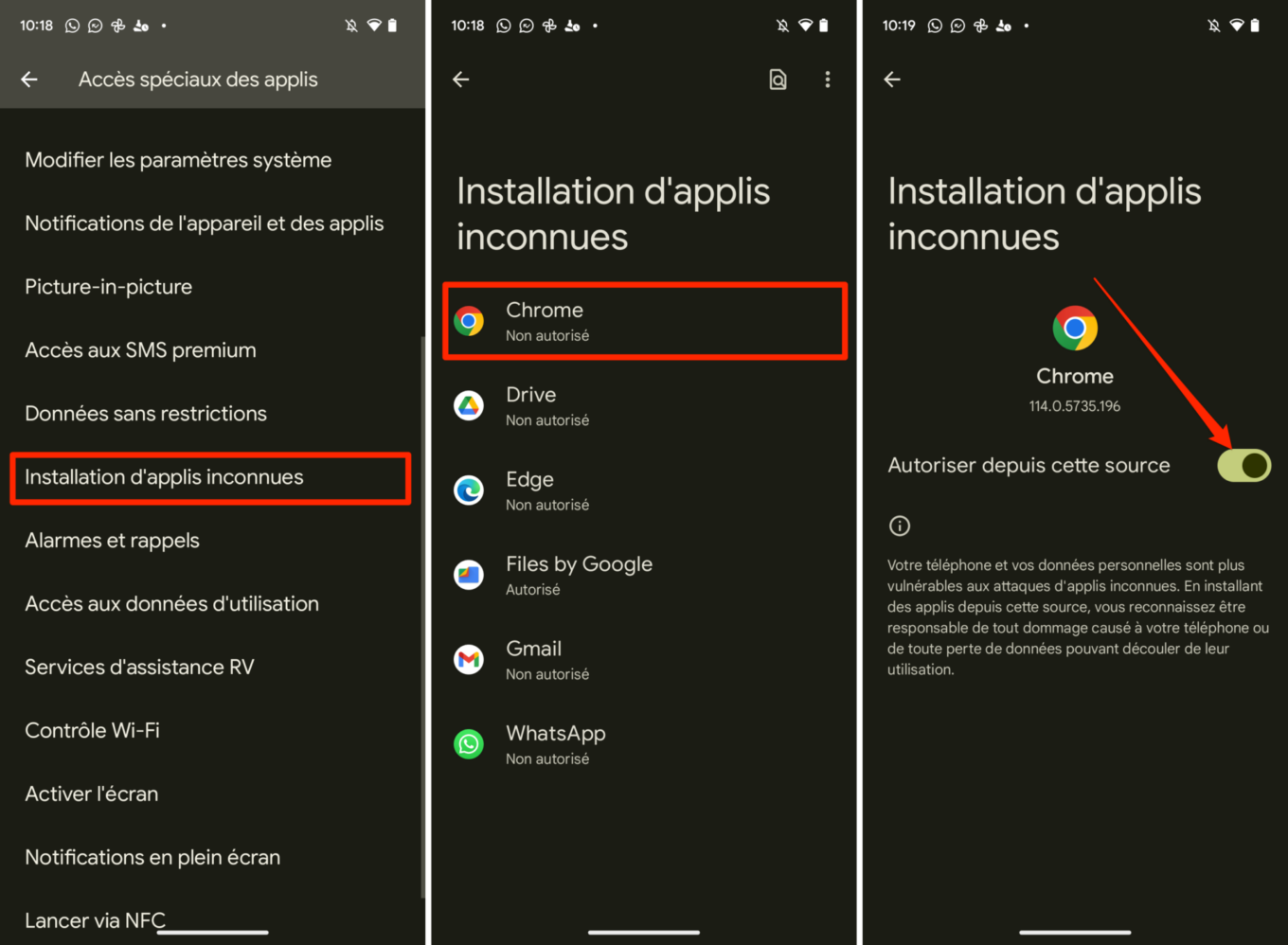
2. 下載主題
現在打開您的網頁瀏覽器下載Threads的APK格式安裝文件在您的智慧型手機上。您的瀏覽器應顯示安全警報,指示潛在危險的文件。不要驚慌,嘗試下載並安裝 APK 檔案時這是完全正常的。按無論如何下載。
下載檔案後,從主選單轉到瀏覽器下載管理器,然後轉到“下載開啟檔案並開始安裝。
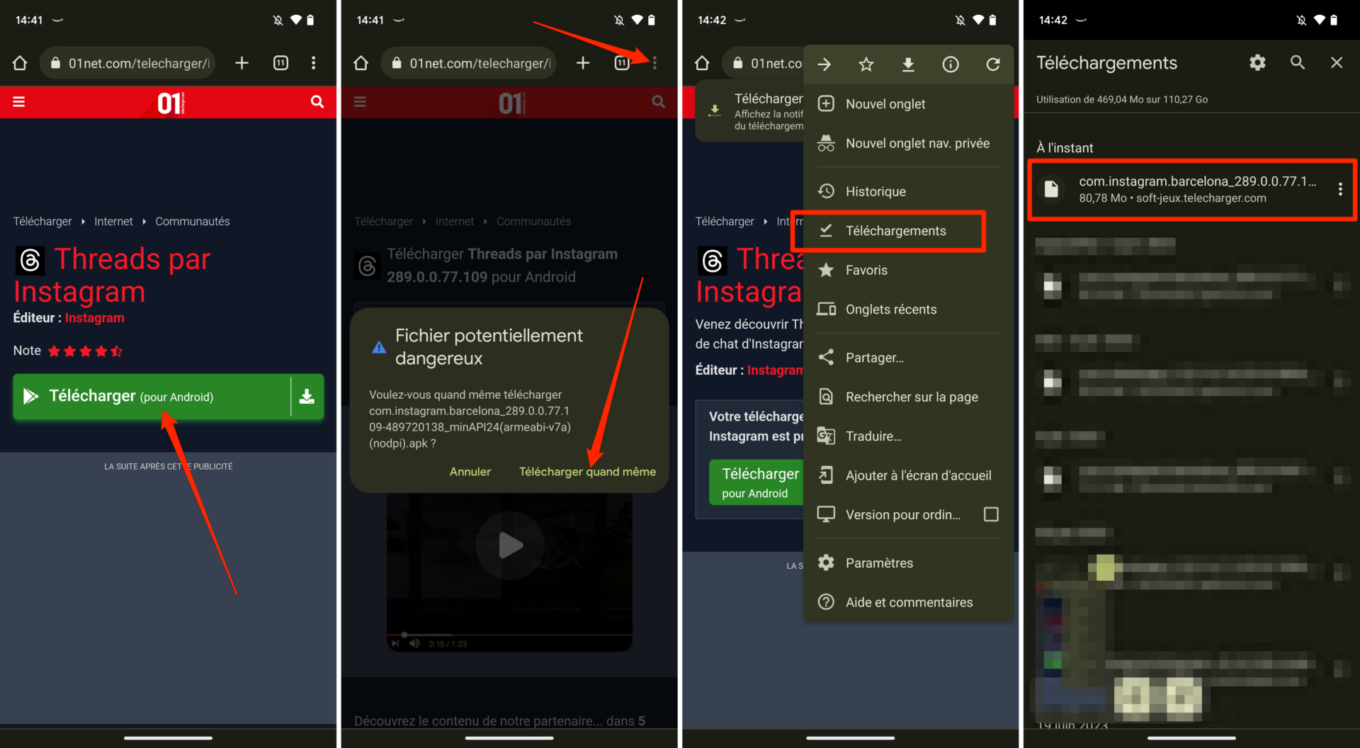
3. 登入話題
Threads 應用程式現已安裝在您的 Android 智慧型手機上。您可以立即打開它。如果您已經使用您的帳號登入Instagram,線程應該會自動檢測它並建議您的帳戶。您所要做的就是自訂您的帳戶並選擇要訂閱的帳戶,然後才能開始在平台上發佈。

如何從 iPhone 訪問線程?
在 iPhone 上,下載 Threads 的過程比 Android 上稍微複雜一些。由於該應用程式在法國不可用,且 Apple 目前不授權側載,因此您必須從可使用該應用程式的國家(例如美國)的 App Store 下載 Threads。但是,為此,您將無法使用您通常使用的 Apple ID。事實上,您必須建立一個新的 Apple 帳戶,並將其專用於美國應用程式商店。
如果您過去已經建立過美國 Apple 帳戶,則只需中斷與法國帳戶的連線並重新連線美國帳戶即可。另一方面,如果您需要建立新的美國帳戶,程式會更加複雜。
1. 中斷您的法國 Apple 帳戶與 App Store 的連接
打開它們設定從 iPhone 中,選擇你的蘋果帳戶點選螢幕最上方,進入選單媒體內容與購買。在出現的彈出視窗中,選擇是否斷開。然後按退出確認。
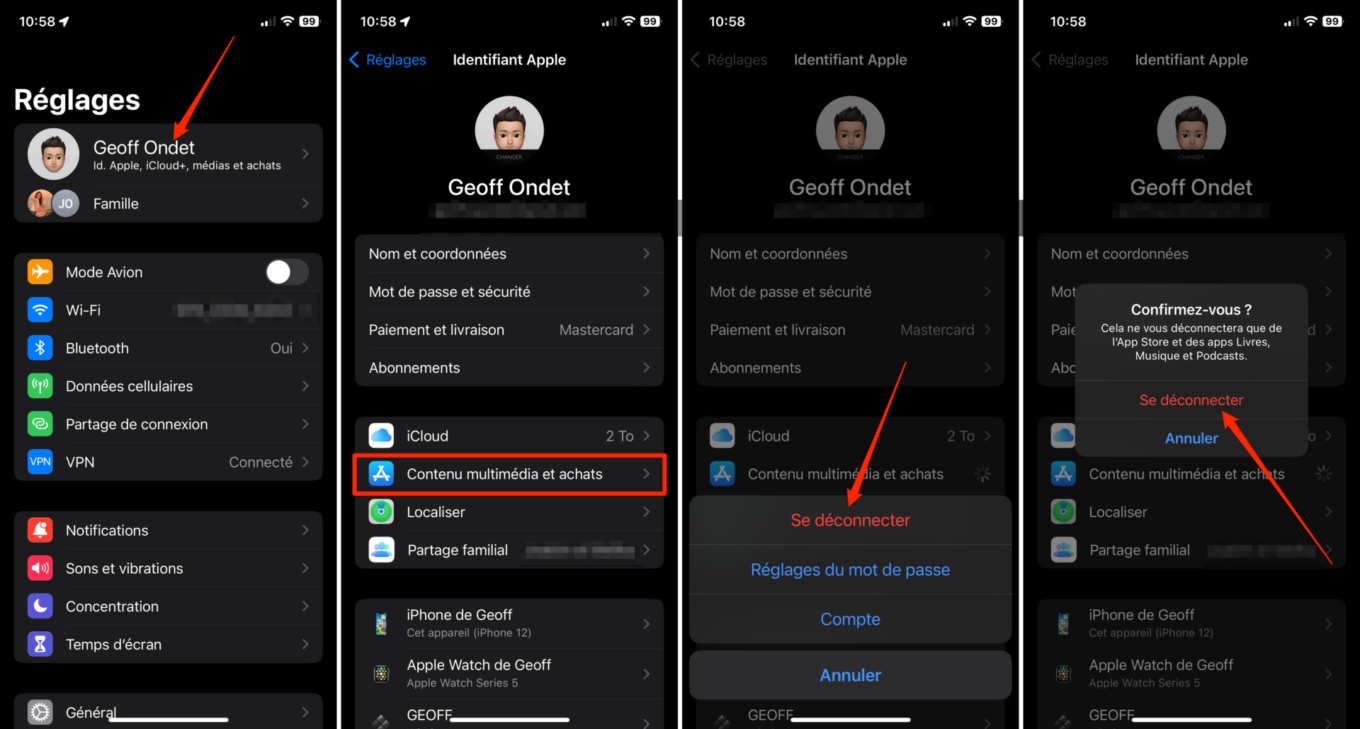
2. 使用您的美國Apple帳號登入
仍在專用於您的 Apple ID 的部分中,再次按下選單媒體內容與購買,並表明你不是XXX。然後,您將能夠使用您的美國 Apple ID 登入。
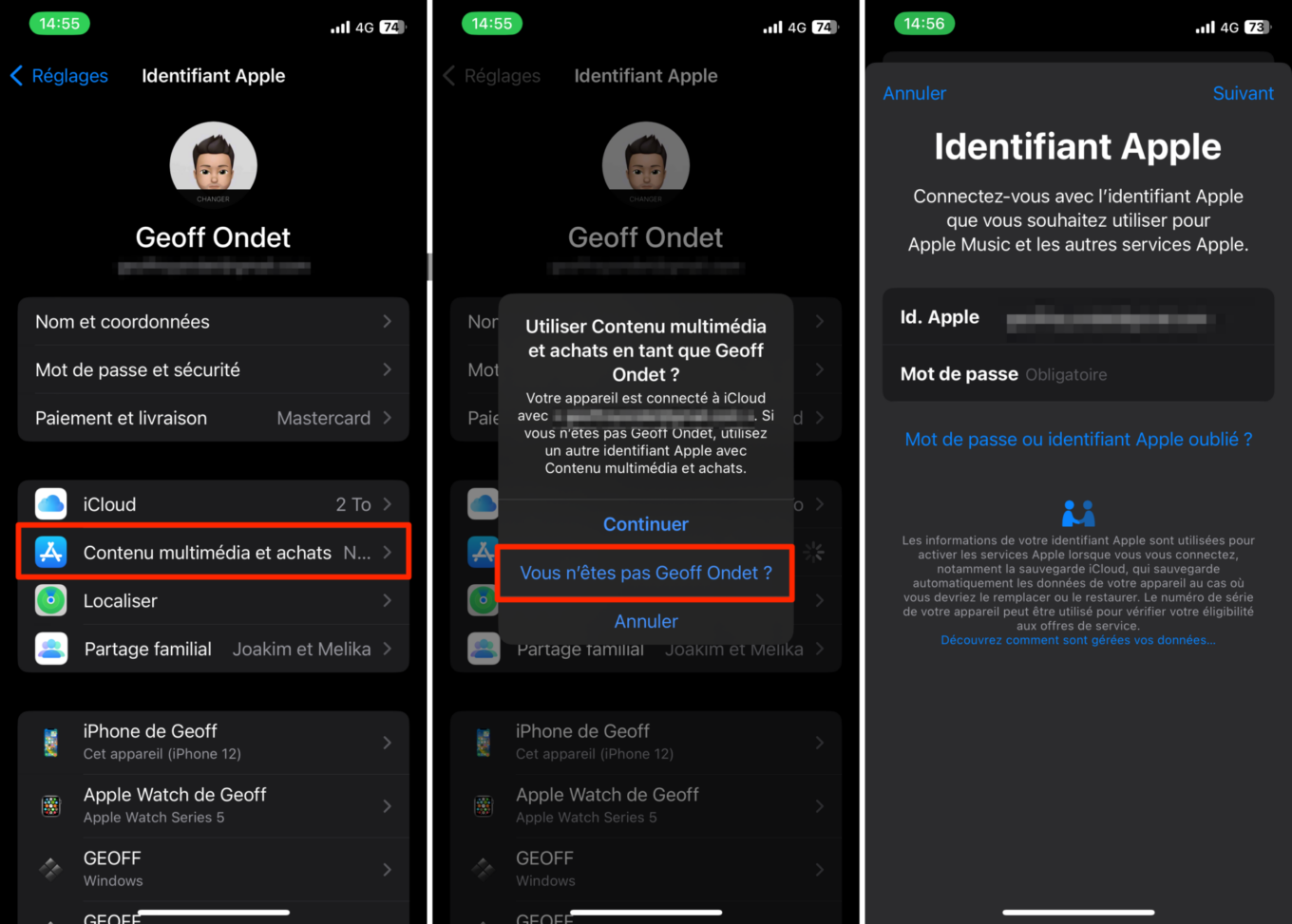
如果您使用新帳戶首次從美國 App Store 下載應用程序,Apple 可能會要求您驗證資訊。您需要輸入本地郵政地址才能繼續。如果您夠幸運,有親人住在美國,請使用家庭成員的地址,或輸入隨機的郵寄地址(無論如何,Apple 都不會以這種方式向您發送發票)。您還需要輸入美國電話號碼才能繼續(請參閱下文)。
連接後,您只需前往 App Store 下載應用程式即可。執行緒數在您的裝置上。將應用程式下載到您的 iPhone 後,重複整個過程,使用您的法國 Apple ID 再次登入法國 App Store。請注意,您需要再次登入您的美國帳戶才能更新裝置上的應用程式。
如何創建美國Apple ID?
創建美國 Apple ID 最簡單的方法是使用 Apple 的專用線上服務。要完成帳戶的創建,您還需要一個美國手機號碼,用於透過簡訊接收確認碼,從而驗證您的帳戶。
1. 造訪蘋果網站
從電腦上開啟您最喜歡的網頁瀏覽器並前往https://appleid.apple.com。在視窗的右上角,點擊建立您的 Apple ID。
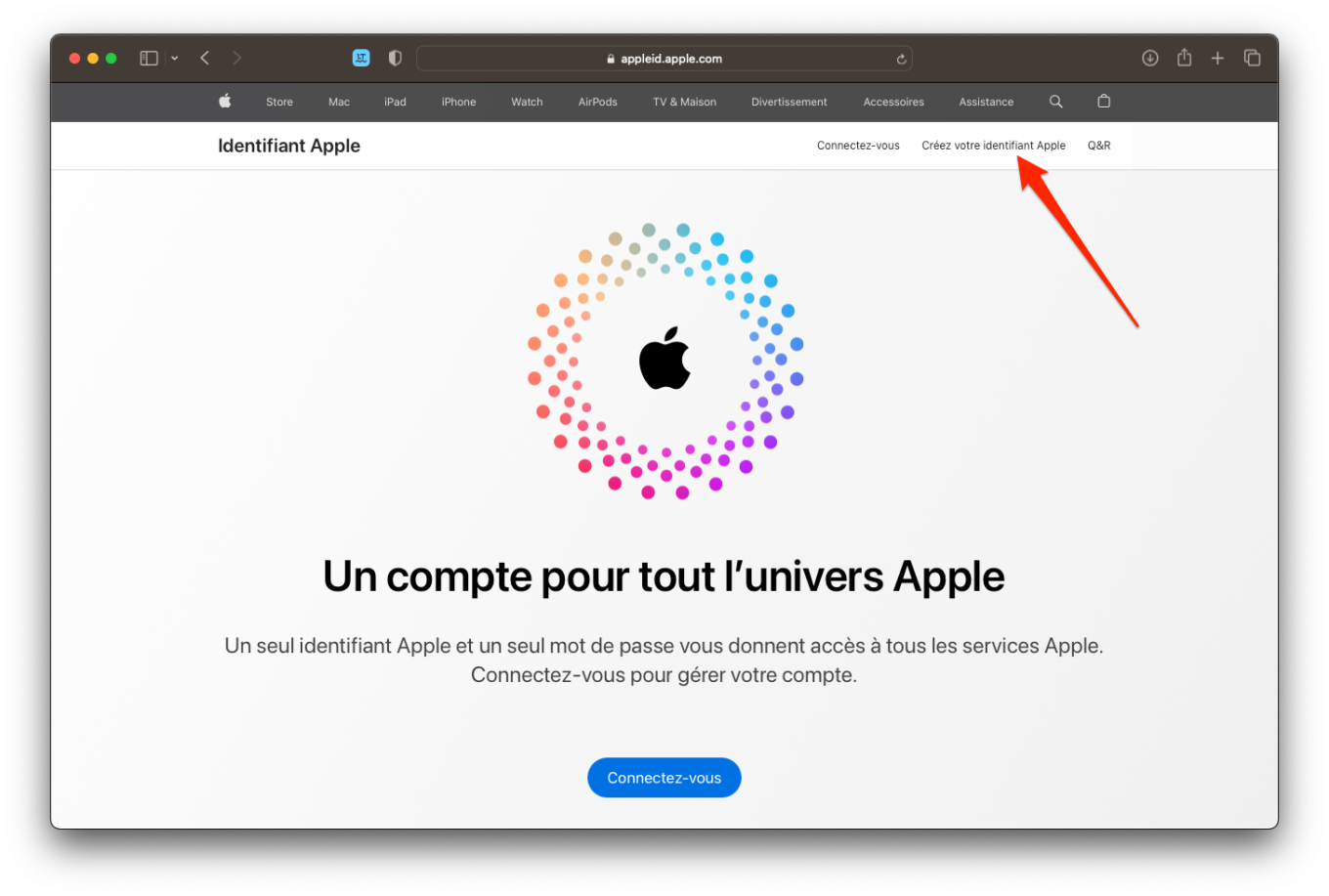
2. 建立美國帳戶
現在輸入您的名字和姓氏以及出生日期。標題下國家/地區,點擊下拉式選單並將 France 更改為美國。然後提供您從未在 Apple 上使用過的電子郵件地址,選擇密碼並確認。
您現在必須輸入您的電話號碼。不幸的是,您無法使用您的法國電話號碼,這是有充分理由的。對於美國帳戶,Apple 要求您使用本地手機號碼。您將透過此號碼以特定格式收到簡訊驗證碼,這將允許您驗證您的帳戶。
點擊電話國家代碼下拉選單並將其更改為美國前綴+1(美國)。
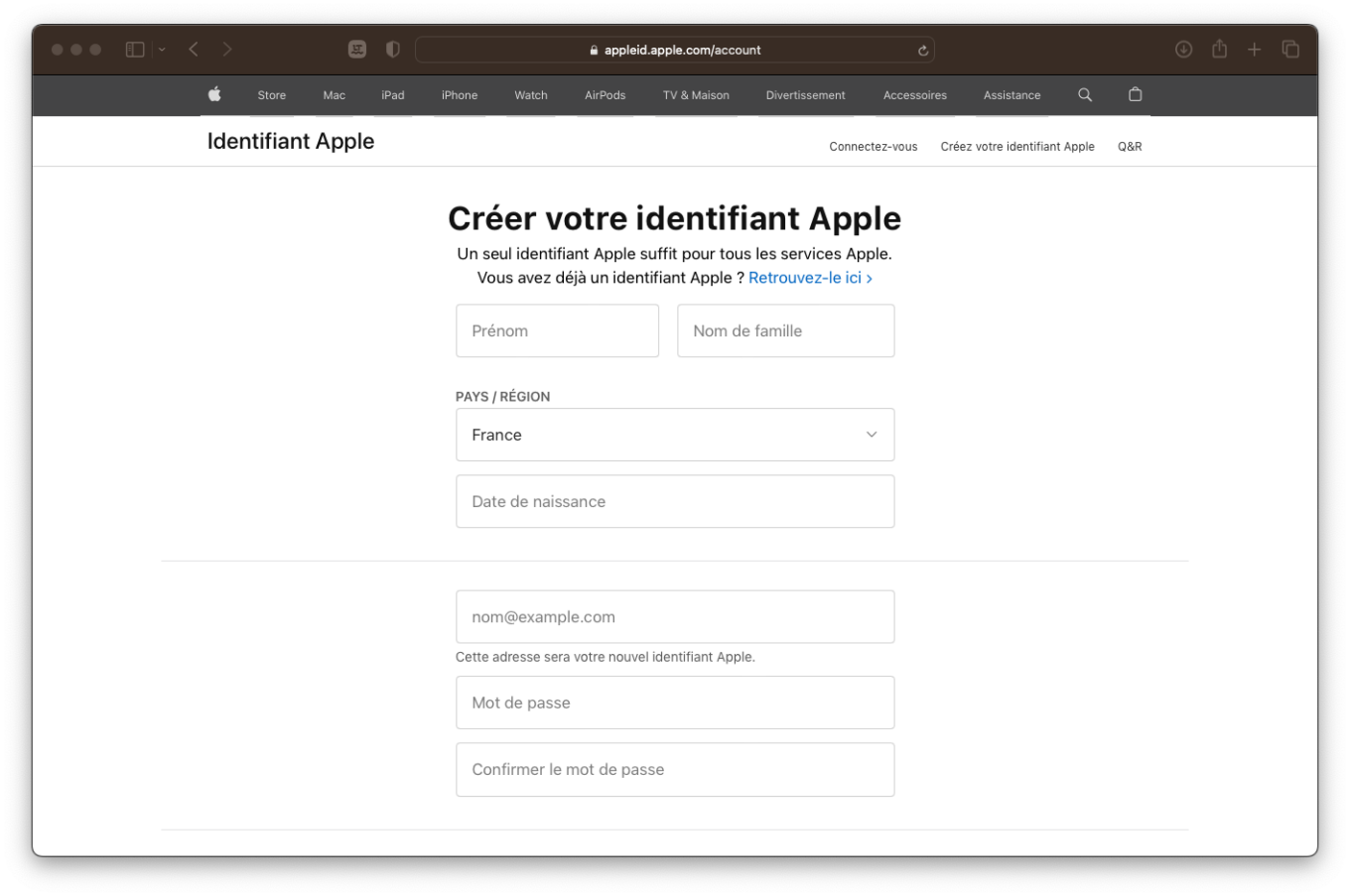
現在您需要找到一個臨時的美國手機號碼。如果有專門用於此目的的應用程序,例如開關,您也可以使用線上服務中的一次性臨時號碼接收簡訊免費.cc。選擇顯示的號碼之一(可能將其保存在您的收藏夾中,您可能會再次需要它),然後在Apple註冊頁面上輸入它。
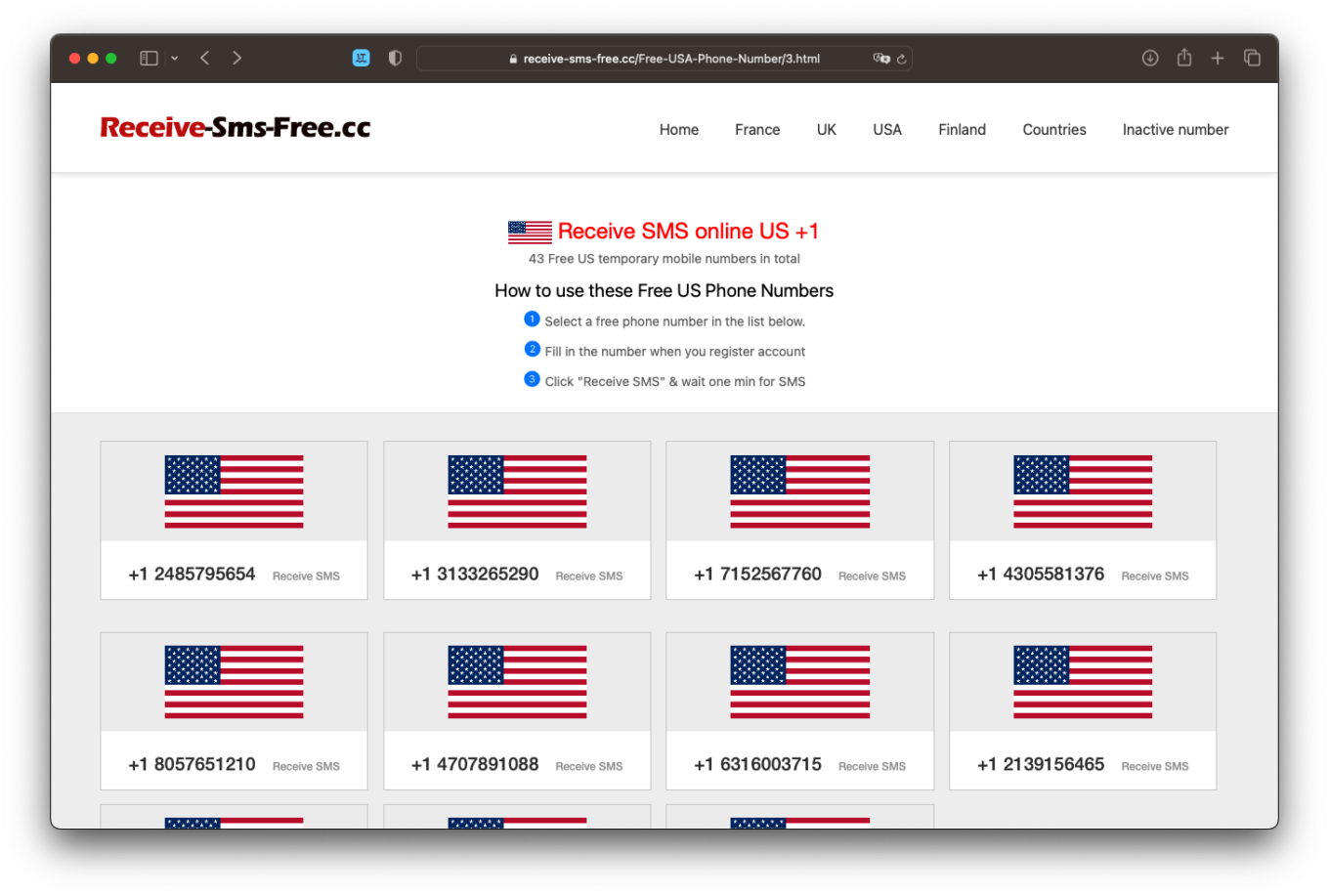
然後選擇使用簡訊驗證, 填寫驗證碼然後單擊繼續。您可能會收到一條錯誤訊息,指示該電話號碼已被過度使用。如果這是你的情況,使用另一個號碼重試該操作電話。
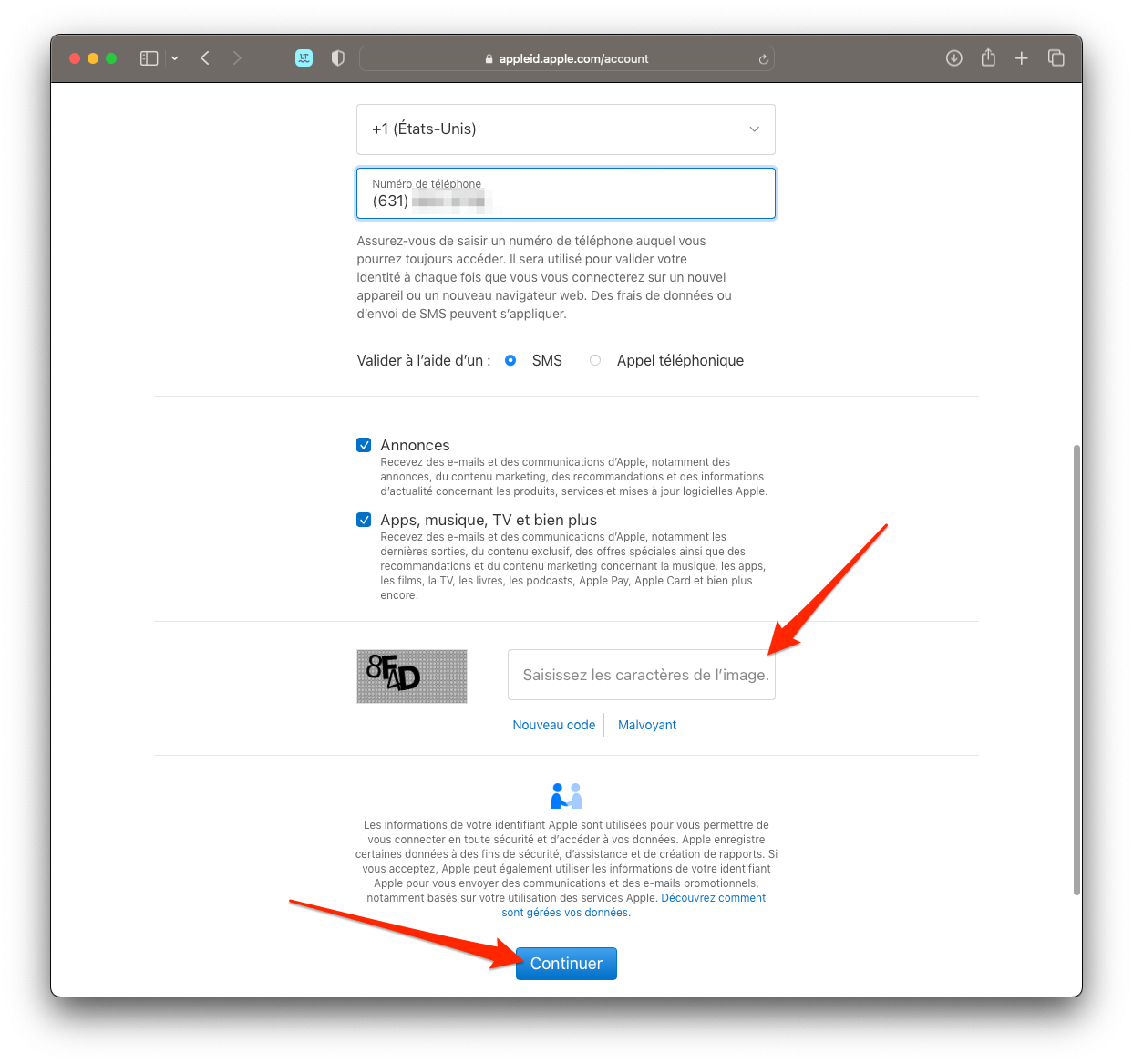
號碼經過驗證後,Apple 將透過電子郵件向您發送驗證碼。輸入並驗證。
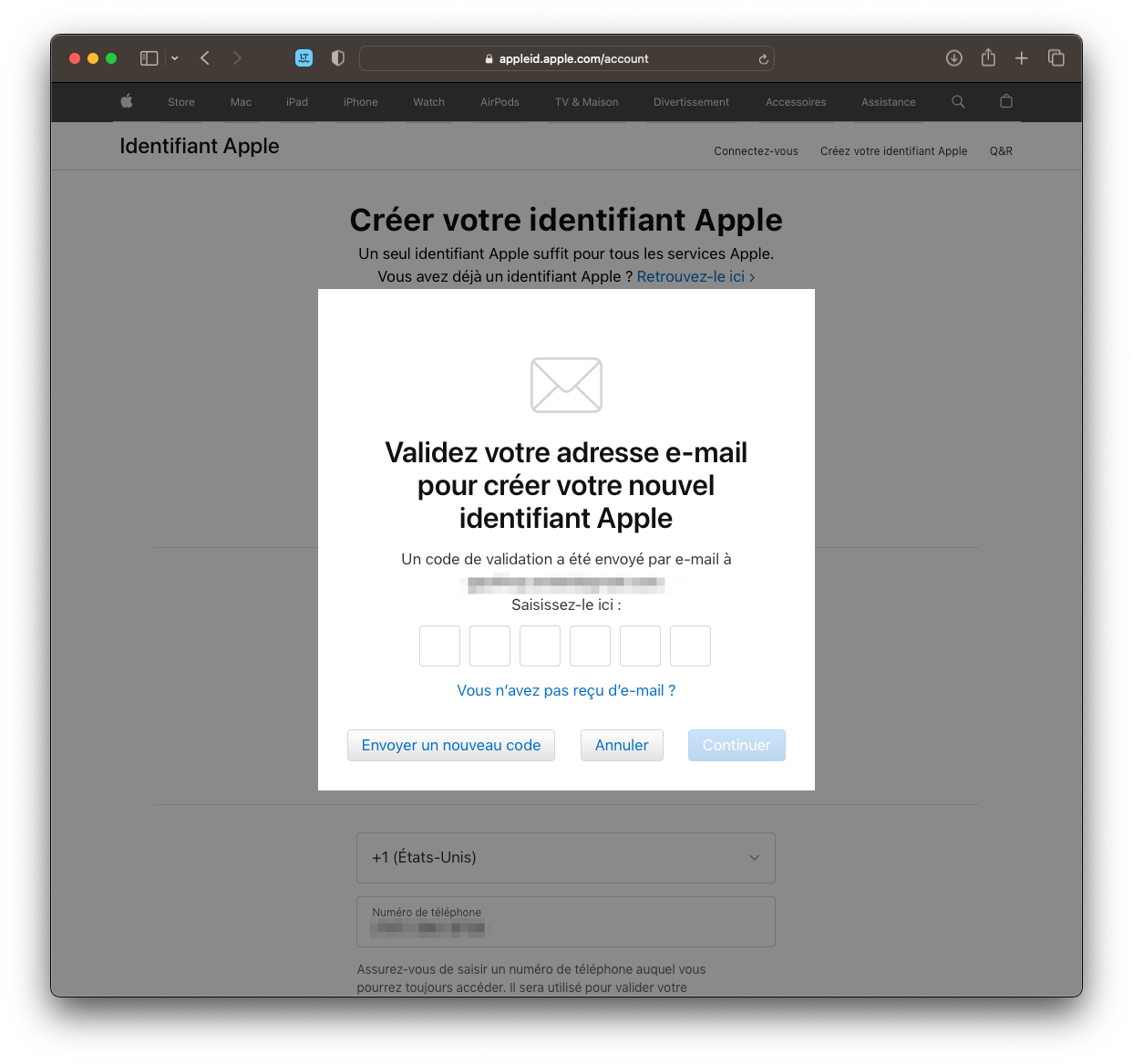
現在您必須輸入透過簡訊收到的代碼。返回之前使用過的一次性號碼服務頁面,點擊更新最新簡訊。
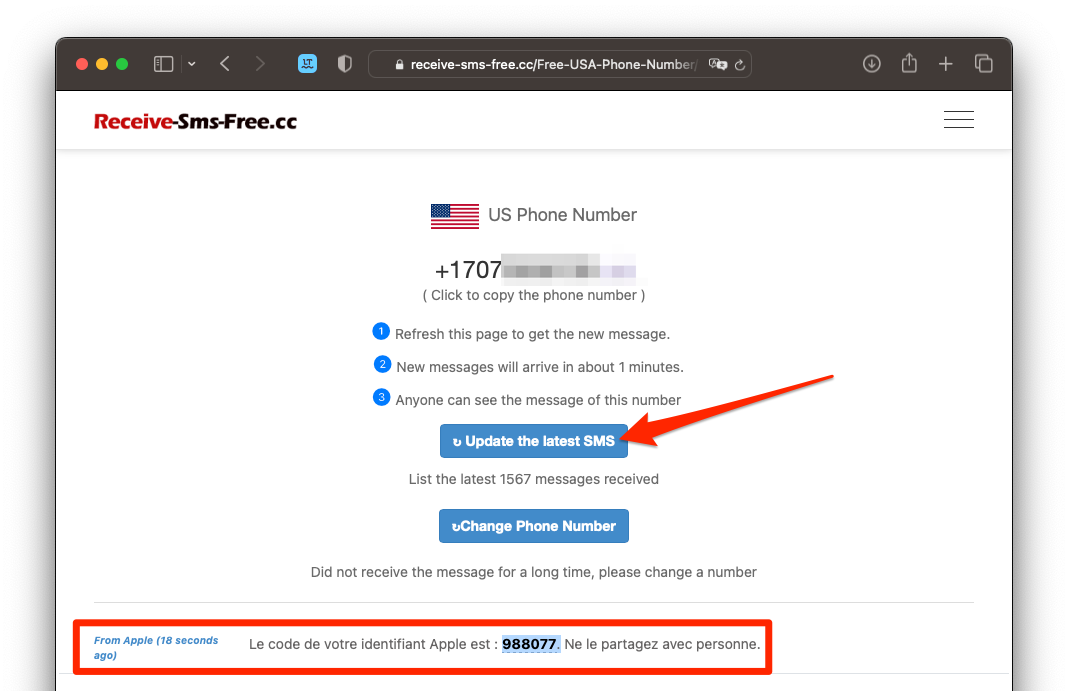
您應該會看到 Apple 發送的驗證碼出現。您所要做的就是在專用頁面上輸入它以驗證您的美國蘋果帳戶的建立。